ثبت مقصد در دفترچه آدرس (Remote UI)
میتوانید مقصدها را با استفاده از Remote UI (واسطه کاربر از راه دور) از رایانه در دفترچه آدرس ثبت کنید.
از Remote UI (واسطه کاربر از راه دور) برای ثبت محلهای ذخیره فایل (پوشه مشترک) استفاده کنید.
از Remote UI (واسطه کاربر از راه دور) برای ثبت محلهای ذخیره فایل (پوشه مشترک) استفاده کنید.
برای ثبت مقصد با استفاده از Remote UI (واسطه کاربر از راه دور)، به امتیازات سرپرست نیاز است.
|
مقدمات ضروری
|
|
هنگام ثبت پوشه مشترک به عنوان مقصد، اطلاعات زیر را آماده کرده و در دسترس نگه دارید:
مسیر پوشه مشترک
نام کاربری و کلمه عبور مورد استفاده برای دسترسی به پوشه مشترک (در صورتی که دسترسی محدود تنظیم شده باشد)
|
1
در "حالت مدیر سیستم" به Remote UI (واسطه کاربر از راه دور) وارد شوید. راهاندازی Remote UI (واسطه کاربر از راه دور)
2
در صفحه پورتال Remote UI (واسطه کاربر از راه دور)، روی [Address Book] کلیک کنید. صفحه پورتال Remote UI (واسطه کاربر از راه دور)
3
روی [One-Touch] یا [Coded Dial] کلیک کنید.
4
روی موردی که بهصورت [Not Registered] نمایش داده شده است، کلیک کنید.
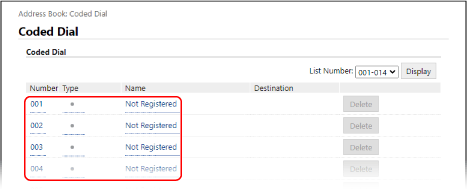
صفحه [Register New Destination] نمایش داده میشود.
اگر صفحه [Enter PIN] نمایش داده شد، پین دفترچه آدرس را وارد و سپس روی [OK] کلیک کنید.
5
نوع مقصد را انتخاب و روی [OK] کلیک کنید.
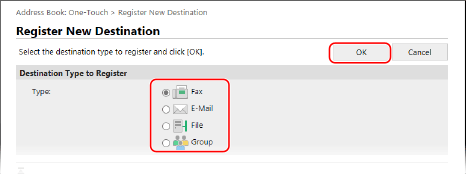
هنگام ثبت محل ذخیره فایل (پوشه مشترک)، [File] را انتخاب کنید.
هنگام ثبت مقصدهای گروهی، به بخش زیر رجوع کنید.
ثبت گروهها در دفترچه آدرس (Remote UI)
ثبت گروهها در دفترچه آدرس (Remote UI)
6
اطلاعات مقصد را تنظیم کنید.
شما میتوانید بدون وارد کردن نام یک مقصد آن را ثبت کنید، اما با وارد کردن نام آن، میتوانید هنگام تعیین مقصد با استفاده از حروف اول نام انتخابی، مقصد را جستجو کنید.
 هنگام ثبت آدرسهای ایمیل
هنگام ثبت آدرسهای ایمیل
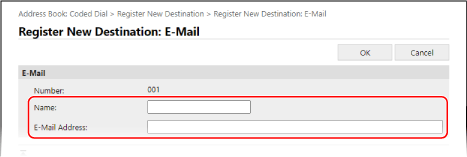
نام و آدرس ایمیل را وارد کنید.
 هنگام ثبت محلهای ذخیره فایل (پوشه مشترک)
هنگام ثبت محلهای ذخیره فایل (پوشه مشترک)
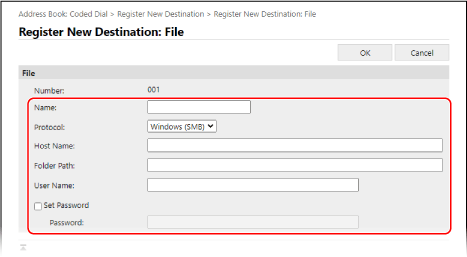
|
1
|
نام را وارد کنید.
|
|
2
|
[Protocol] را انتخاب کنید.
هنگام ثبت پوشه مشترک، [Windows (SMB)] را انتخاب کنید.
|
|
3
|
در [Host Name]، نام رایانه یا آدرس IP رایانهای که پوشه مشترک در آن قرار دارد را وارد کنید.
* هنگام استفاده از سرور DNS، میتوانید بجای نام یا آدرس IP رایانه، نام میزبان یا FQDN را وارد کنید.
|
|
4
|
مسیر مربوط به پوشه را وارد کنید.
مسیر مربوط به پوشه مشترک را وارد کنید. از "\" به عنوان جداساز استفاده کنید.
برای مثال وارد کنید: زمانی که مسیر پوشه مشترک، C:\users\public\share
users\public\share است اگر پوشهای در مسیر واردشده وجود نداشته باشد، هنگام ذخیره فایل برای اولین بار، پوشهای با نام واردشده ایجاد میشود.
* با این حال اگر هیچ پوشه اصلی وجود نداشته باشد، یا شما مجوز نوشتن در پوشه اصلی را ندارید، بدون ایجاد پوشه، یک خطای ارسال رخ میدهد.
|
|
5
|
نام کاربری و کلمه عبور را در صورت نیاز وارد کنید.
اگر دسترسی محدود برای پوشه مشترک فعال شده است، نام کاربری و کلمه عبور مورد استفاده برای دسترسی به پوشه مشترک را وارد کنید.
برای وارد کردن کلمه عبور، کادر انتخاب [Set Password] را علامت بزنید و سپس کلمه عبور را وارد کنید.
|
 هنگام ثبت شماره فاکس
هنگام ثبت شماره فاکس
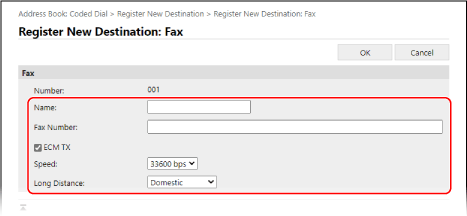
|
1
|
نام و شماره فاکس را وارد کنید.
|
|
2
|
جزئیات ارسال فاکس را در صورت نیاز تنظیم کنید.
اگر خطای ارسال روی میدهد یا ارسال فاکس به شماره فاکس ثبتشده طول میکشد، جزئیات ارسال فاکس را تنظیم کنید.
[ECM TX]
*1
وقتی این تنظیم انتخاب شده باشد و برای تصویر در حال ارسال خطایی روی میدهد، دستگاه تصویر را تصحیح میکند تا تصویر خراب ارسال نشود.
[Speed]
*1
اگر شروع ارسال فاکس زمانگیر باشد، مثلاً موقعی که اتصال خط تلفن ضعیف است، دستگاه سرعت شروع ارتباط را کاهش میدهد.
[Long Distance]
اگر هنگام ارسال فاکس به یک مقصد بینالمللی یک خطای ارتباطی رخ داد، [International (1)] را انتخاب کنید. اگر خطا بهبود نیافت، به ترتیب گزینه [International (2)] و [International (3)] را انتخاب کنید.
*1 اگر این گزینه در اینجا تنظیم نشود، تنظیم موجود در [Settings/Registration]
 [TX Settings] [TX Settings]  [Fax TX Settings] اعمال میشود. [Fax TX Settings] اعمال میشود. [ECM TX] [TX Start Speed] |
7
روی [OK] کلیک کنید.
مقصد در دفترچه آدرس ثبت میشود.
8
از Remote UI (واسط کاربر از راه دور) خارج شوید.

|
ویرایش یا حذف مقصدهای ثبتشدهچنانچه در مرحله 4 مقصدی را انتخاب و روی [Edit] کلیک کنید، میتوانید اطلاعات ثبت شده را ویرایش کنید.
در مرحله 4، روی [Delete] در سمت راست مقصدی که میخواهید حذف شود کلیک کنید و سپس مقصد حذف خواهد شد.
|